Patuloy na pinapasaya ng Xiaomi ang mga user nito sa mga kawili-wiling "chips". Nagsimula ang lahat sa bersyon ng firmware ng MIUI 7. Kaya, lumitaw ang isang bagong application ng Mi Drop Xiaomi sa mga device ng kumpanyang ito. Ano ang utility na ito, kung paano gamitin ito, maaari ba itong alisin? Magbibigay ang artikulo ng mga sagot sa mga ito at sa iba pang mga tanong.
Mi Drop Xiaomi - ano ito?
Sa madaling salita, ang program na ito ay nagbibigay sa mga user ng kakayahang madali at mabilis na magpadala at tumanggap ng iba't ibang mga file: mga larawan, video, musika, at iba pa. Gumagana ang application sa pamamagitan ng koneksyon sa Wi-Fi. Ang parehong device (ang nagpapadala ng file at ang tumatanggap nito) ay dapat na konektado sa parehong Wi-Fi network. Gayundin, dapat may access ang bawat isa sa kanila sa Mi Drop program.
Gayunpaman, hindi lamang ang mga may-ari ng Xiaomi device ang maaaring gumamit ng serbisyong ito: ang application ay maaaring ma-download nang libre sa Google Play at mga may-ari ng mga smartphone mula sa ibang mga kumpanya sa Android OS. Magagamit mo ang serbisyo nang walang koneksyon sa internet. Isaalang-alang natin ang proseso ng pagpapadala at pagtanggap ng mga filesa halimbawa ng Redmi 4A.
Ano ang Mi Drop sa Xiaomi Redmi
Tiniyak ng mga developer: ang paglipat ng file sa pamamagitan ng Mi Drop ay 200 beses na mas mabilis kaysa sa pamamagitan ng Bluetooth. Sa katunayan, ang application na ito ay isang analogue ng SHAREit mula sa Lenovo at AirDrop, isang programa para sa mga aparatong Apple. Paano paganahin ang Mi Drop sa Xiaomi? Maaari mong simulan ang paggamit ng program sa pamamagitan ng pag-click sa icon ng application na matatagpuan sa desktop ng smartphone (halimbawa, sa larawan sa ibaba ito ay matatagpuan sa ikaapat na row).
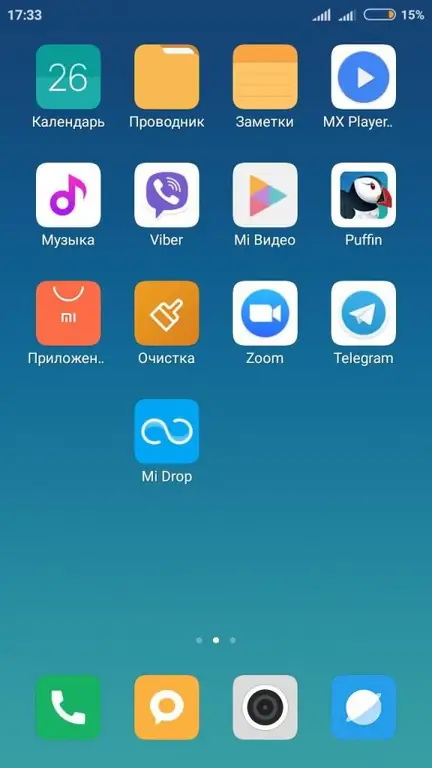
Kung gustong ibahagi ng user ang file, dapat nilang i-click ang "Isumite." Tumanggap ng file mula sa isa pang device - "Tanggapin".
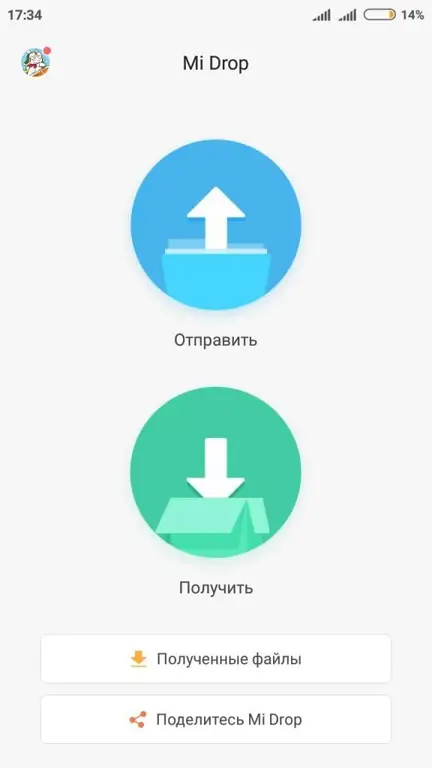
O mas simple: sa pamamagitan ng pagpili ng file mula sa gallery, player o file manager, dapat mong i-click ang "Isumite." Maraming opsyon ang iaalok, kabilang sa mga ito ang Mi Drop.
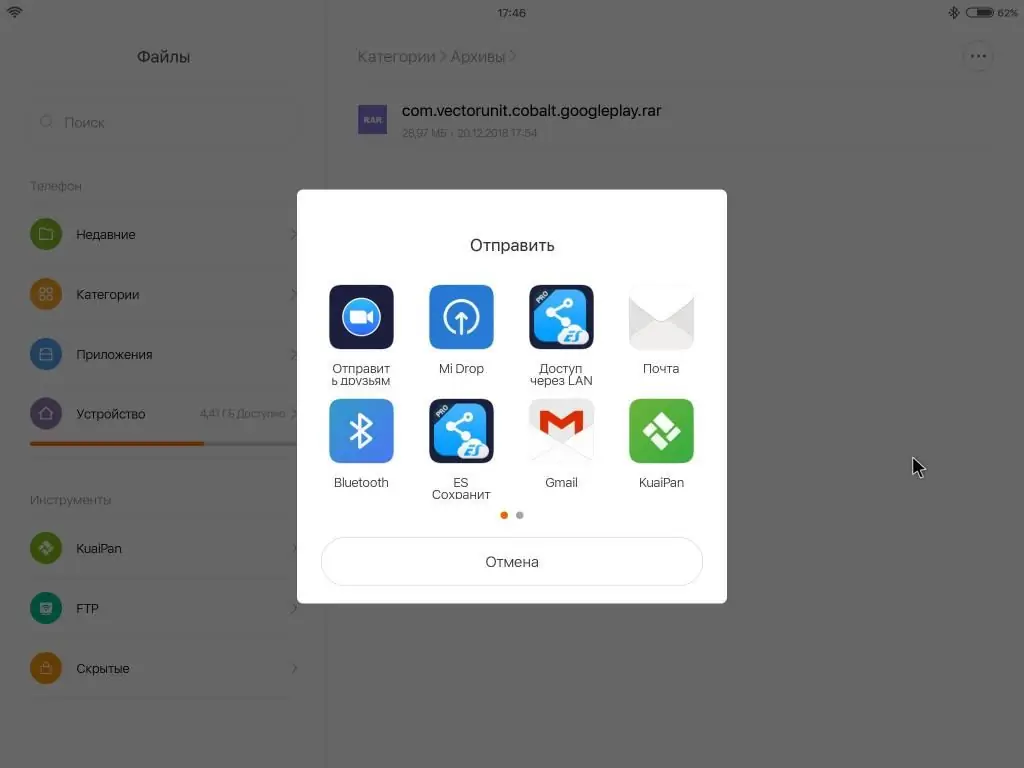
Sa sandaling ito, sa pangalawang device, kailangan mong pumunta sa program at piliin ang "Kunin." Pagkatapos ng ilang segundo ng paghahanap, itatatag ang pagpapares sa pagitan ng mga device: lalabas ang icon ng device na may pangalan nito. Kailangan mong "i-tap" ito - at ililipat ang file.
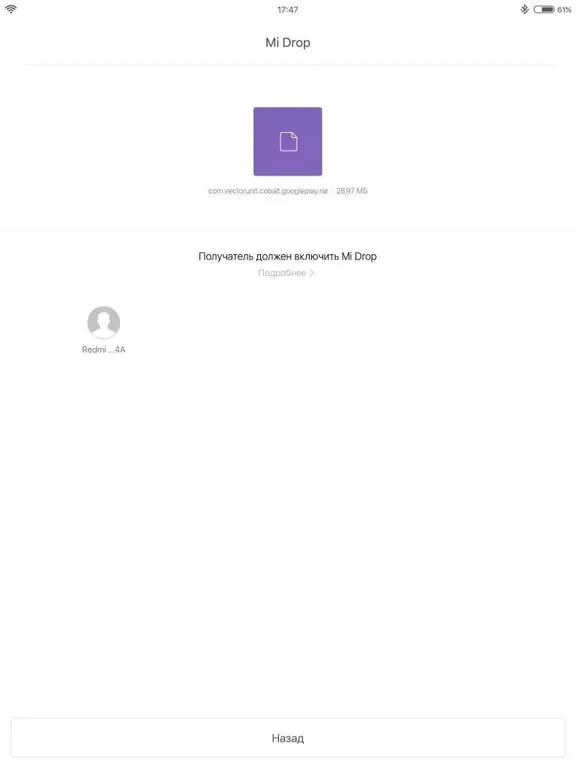
Sa katunayan, ang interface ng program ay napakasimple, at ang paglilipat ng file ay nakalulugod sa napakabilis na bilis. Kahit na ang naantala na paglilipat ng data ay maaaring ipagpatuloy.
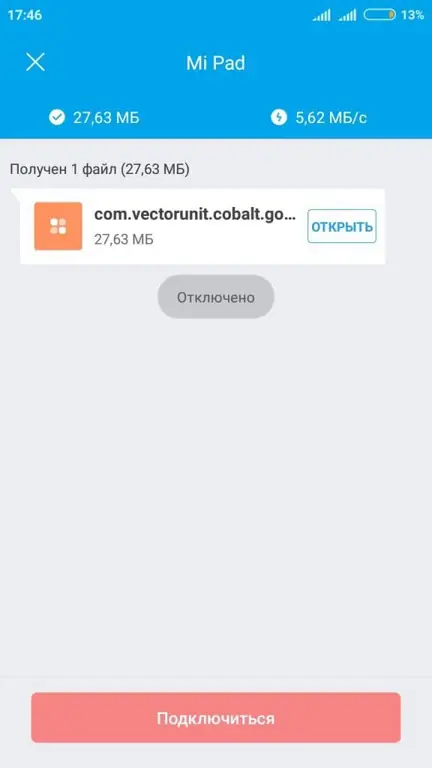
Posible bang maglipat ng mga file sa isang computer gamit ang Mi Drop? Isaalang-alang itotanong.
Paano maglipat ng data sa PC?
Kailangan ko bang i-download ang Mi Drop Xiaomi sa isang computer kung kailangan kong magpadala ng mga file mula dito sa aking telepono? Hindi, sa kasong ito, mas madali pa rin ito kaysa sa pagpapares ng dalawang smartphone. Upang maglipat ng data, hindi na kailangan ang program na ito sa Windows. Ang mga pagkilos para sa pagpapadala ng mga file ay isinasagawa gamit ang Mi Drop sa isang mobile device. Ang pinakamahalagang kondisyon ay ang PC at mobile device ay dapat na konektado sa parehong Wi-Fi network. Kaya, muli, ang Mi Drop "ay gagawa ng tulay" sa pagitan ng dalawang device nang hindi gumagamit ng koneksyon sa Internet.
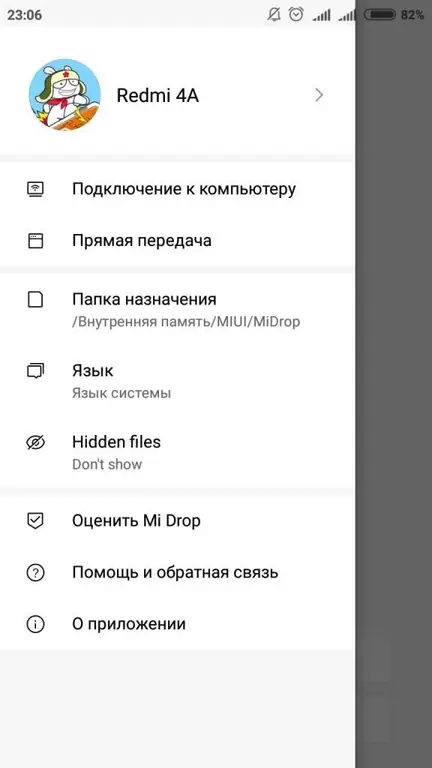
Upang magpadala ng mga file sa isang PC, tulad ng nakikita sa larawan sa itaas, kailangan mong i-click ang "Kumonekta sa isang computer" sa application (na matatagpuan sa side menu ng program). Susunod, magsisimula ang serbisyo ng FTP - at ang programa ay maglalabas ng isang address na binubuo ng ilang mga numero. Gaya ng nakikita mo sa larawan sa ibaba, ang address na ito ay kailangang ilagay sa address bar ng explorer o browser. Ang root system ng device, mga folder at file nito ay magiging available kaagad.
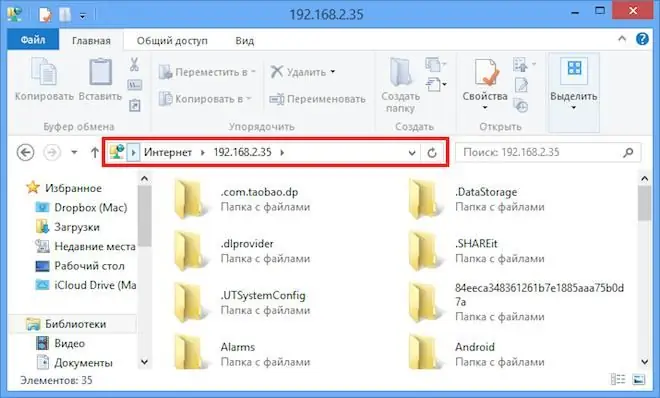
Kung mayroong Micro SD memory card sa smartphone, mag-aalok ang program ng isang pagpipilian: upang ipares sa external memory ng device o sa internal. Ang isang malaking plus ng tampok na ito ay hindi mo kailangang palaging magdala ng USB cable sa iyo. Gamit ang Mi Drop app, ang paglilipat ng data mula sa iyong device patungo sa iyong PC ay madali at simple.
Posible ba ang proseso ng paglilipat ng data kung ang computer ay may macOS o Linux operating system? Oo, halimbawa, gamit ang isang FTP client,FileZilla. Sa kahon ng "Host", kakailanganin mong ipasok ang FTP address at i-click ang "Mabilis na Koneksyon". Kokonekta ang FileZilla sa server - at mapapamahalaan ng user ang memorya ng telepono.
Maaari ko bang tanggalin ang Mi Drop?
Posible, ngunit dahil bahagi ng firmware sa mga Xiaomi smartphone ang utility na ito, lilitaw itong muli sa susunod na ma-update ang device. Bukod dito, kailangan mo ng root-rights para maalis ito. Ang mga wala sa kanila ay hindi dapat mapupuksa ang application: hindi ito tumatagal ng maraming espasyo sa memorya, at ang processor ay hindi "stress". Gayunpaman, kung magpasya ang user na i-uninstall ang program, kailangan niyang hanapin ang MiDrop.apk sa pamamagitan ng file manager sa path /system/priv-app.
Konklusyon
Kaya, Mi Drop Xiaomi - ano ang program na ito at ano ang mga pakinabang nito kumpara sa mga analogue? Bagama't orihinal na lumabas ang application na ito sa mga device na may MIUI 7 at mas mataas, maaari itong i-download ng may-ari ng anumang device.
Mi Drop Xiaomi - ano ito? Pinapayagan ka ng program na ito na makipagpalitan ng mga file sa pagitan ng mga mobile device. Posible rin ang paglipat ng data sa isang PC. Ang application ay libre at walang mga ad. Bukod dito, kung ang palitan ng data ay tumigil sa anumang kadahilanan, maaari itong ipagpatuloy. Samakatuwid, hindi na kailangang mag-aksaya ng oras at magsimulang muli. Sinusuportahan din ng application ang "multi-selection", ang paglipat ng ilang mga file sa isang pagkakataon. Dito ang bilis ng palitan ng data ay mas mataas kaysa sa pamamagitan ng Bluetooth. Kaya, marami kang dahilan para piliin ang app na ito.






